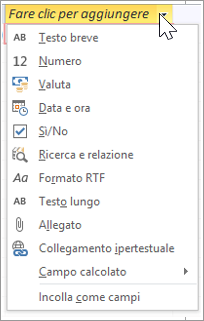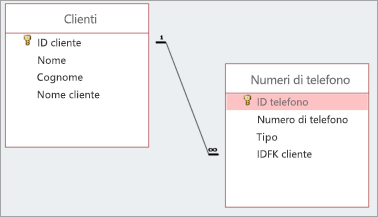Prova
La Ricerca guidata definisce una relazione tra tabelle. Questa procedura guidata crea una chiave esterna che fa riferimento alla chiave primaria di un'altra tabella.
Creare una relazione con la Ricerca guidata
-
In Visualizzazione Foglio dati apri la tabella che cercherà i dati di un'altra tabella. Questa è la tabella figlio.
-
Nella colonna all'estrema destra seleziona Fare clic per aggiungere e quindi Ricerca e relazione.
-
Nella Ricerca guidata selezionare Ricerca valori per il campo di ricerca da un'altra tabella o query. Scegli quindi Avanti.
-
Seleziona la tabella che fornirà i valori per il campo di ricerca. Questa è la tabella padre. Scegli quindi Avanti.
-
Per selezionare i campi da cui recuperare i dati, impostare l'ordinamento dei campi e impostare la larghezza delle colonne, segui le istruzioni visualizzate nella pagina.
Suggerimento: Quando imposti la larghezza delle colonne, seleziona Nascondi colonna chiave per ottimizzare lo spazio disponibile nella tabella. Questa impostazione non avrà alcun effetto sulla relazione o sulla sincronizzazione dei dati fra le tabelle.
-
Seleziona un campo che identifichi in modo univoco le righe nella tabella padre.
-
Immetti il nome del nuovo campo di ricerca, seleziona Abilita integrità dati e quindi seleziona Eliminazione a catena o Eliminazione limitata.
Suggerimento: Assegna al campo un nome che ne rifletta i dati e nota che si tratta di un campo di chiave esterna, ad esempio ID cliente.
-
Selezionare Fine e quindi Salva
Hai creato una relazione e una chiave esterna e hai specificato i parametri di sincronizzazione dei dati fra le due tabelle.
Modificare una relazione tra tabelle
Per modificare la relazione fra le tabelle, prima di tutto devi chiudere le tabelle.
-
Seleziona Strumenti database > Relazioni.
-
Seleziona la linea di relazione tra le due tabelle.
-
Seleziona Progettazione > Modifica relazioni.
-
Nella finestra di dialogo Modifica relazioni apporta le modifiche desiderate e quindi scegli OK.
-
Per salvare le modifiche, selezionare Salva